这篇文章是关于设置Linux Ubuntu 18.04系统进行深度学习的,其中包括你们可能需要的教程。

全新的Ubuntu 18.04安装。创建了深度学习框。从设置角度来看,Tensorflow和Pytorch不支持特定CUDA版本。
启动

在进行安装之前,我们需要将Linux系统更新为最新的软件包。我们可以使用以下方法简单地做到这一点:
sudo apt-get updatesudo apt-get --assume-yes upgradesudo apt-get --assume-yes install tmux build-essential gcc g++ make binutilssudo apt-get --assume-yes install software-properties-commonsudo apt-get --assume-yes install git流程
因此,现在我们已经完成了所有设置,我们想要安装以下四件事:
- GPU驱动程序:为什么您的PC不支持高分辨率图形?还是您的图形卡不能适配python接口
- CUDA:用于访问GPU的指令集和并行计算单元的一层。简而言之,它使我们能够为GPU编写代码
- CuDNN:一个提供深度学习网络原语的库
- Pytorch,Tensorflow和Rapids:用于编码深度神经网络的高级API
GPU驱动程序
第一步是添加最新的 NVIDIA驱动程序。您可以选择GPU产品类型,Linux 64位,并为18.04版本下载Type作为“ Linux Long-Lived”。
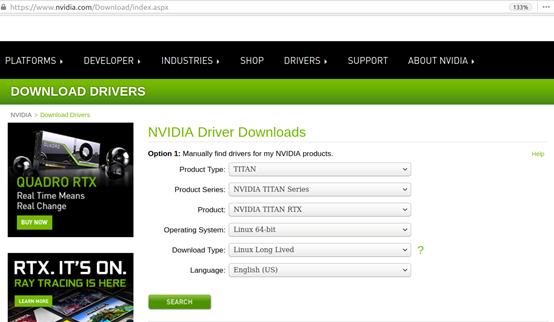
单击搜索到下载页面:
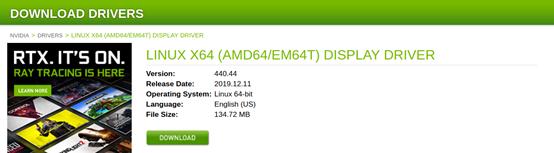
从那里可以下载驱动程序文件NVIDIA-Linux-x86_64–440.44.run并使用以下命令运行它:
chmod +x NVIDIA-Linux-x86_64–440.44.runsudo sh NVIDIA-Linux-x86_64–440.44.run文件的名称可能会有所不同,具体取决于最新版本。
CUDA
现在,我们需要安装CUDA工具包。Pytorch和Tensorflow仍然不支持CUDA工具包10.2,因此我们将使用两者均支持的CUDA工具包10.1。
另外,产品页面上的CUDA 10.1命令对我不起作用,我最终使用的命令是:
sudo apt-key adv --fetch-keys http://developer.download.nvidia.com/compute/cuda/repos/ubuntu1804/x86_64/7fa2af80.pub && echo "deb https://developer.download.nvidia.com/compute/cuda/repos/ubuntu1804/x86_64 /" | sudo tee /etc/apt/sources.list.d/cuda.listsudo apt-get update && sudo apt-get -o Dpkg::Options::="--force-overwrite" install cuda-10-1 cuda-drivers下一步是创建LD_LIBRARY_PATH并将CUDA的安装路径附加到PATH变量中。只需在终端上运行以下命令即可。
echo'export PATH = / usr / local / cuda-10.1 / bin $ {PATH:+:$ {PATH}}'>> >> /。bashrc && echo'export LD_LIBRARY_PATH = / usr / local / cuda-10.1 / lib64 $ {LD_LIBRARY_PATH:+:echo 'export PATH=/usr/local/cuda-10.1/bin${PATH:+:${PATH}}' >> ~/.bashrc && echo 'export LD_LIBRARY_PATH=/usr/local/cuda-10.1/lib64${LD_LIBRARY_PATH:+:${LD_LIBRARY_PATH}}' >> ~/.bashrc && source ~/.bashrc && sudo ldconfig$ {LD_LIBRARY_PATH}}'>> >> /。bashrc &&源〜/ .bashrc && sudo ldconfig之后,可以使用以下方法检查CUDA是否正确安装:
nvcc --version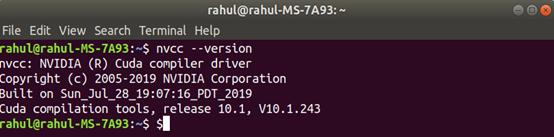
如您所见,CUDA版本是我们想要的10.1。另外,检查是否可以使用以下命令:
nvidia-smi对我来说,当我第一次使用它时显示了一个错误,但是一个简单的重启就解决了这个问题。而且,我的两张NVIDIA图形卡都展现出了它们所有的辉煌。不用担心显示屏显示支持的CUDA版本是10.2。我也感到困惑,但是它只是图形驱动程序支持的最大CUDA版本nvidia-smi。
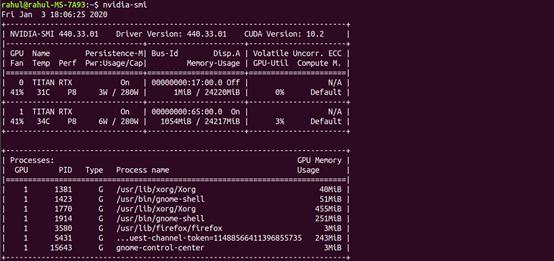







 本文详述如何在Ubuntu 18.04系统上搭建深度学习工作站,包括更新系统、安装GPU驱动、CUDA和CuDNN,以及Pytorch和Tensorflow。过程中提到了针对不同CUDA版本的选择和安装步骤,以及解决可能出现的问题。
本文详述如何在Ubuntu 18.04系统上搭建深度学习工作站,包括更新系统、安装GPU驱动、CUDA和CuDNN,以及Pytorch和Tensorflow。过程中提到了针对不同CUDA版本的选择和安装步骤,以及解决可能出现的问题。














 326
326

 被折叠的 条评论
为什么被折叠?
被折叠的 条评论
为什么被折叠?








